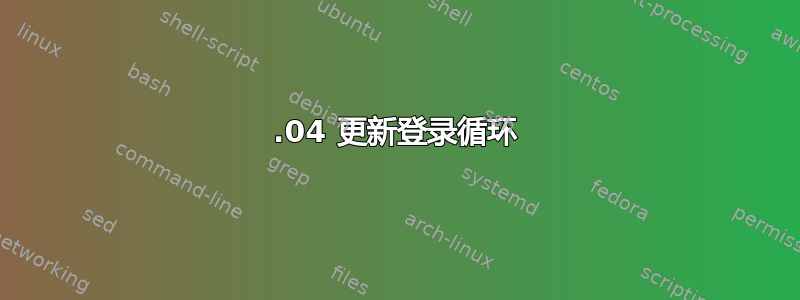
我见过很多有关登录循环的问题和帖子,也尝试过这里的所有方法 -
除了安装 gdm3,但我无法摆脱该死的登录循环。我应该尝试 gdm3 吗?我还没有尝试的唯一原因是我已经是 ubuntu 的长期用户,并且我的默认登录名是专门为工作和学校定制的。
编辑:我安装了 gdm3 并配置了我的默认登录,但仍然陷入登录循环,并出现与下面相同的错误消息。
奇怪的是,我能够登录 Unity 8(通过登录 GUI 中的图标下拉菜单),尽管那里似乎没有任何作用,但默认的 ubuntu 登录只是循环。
我检查了权限,一切似乎都设置为我的用户名和组,我移动并删除了 Xauthority,清除、重新配置、重新安装 lightdm 等等。我已经这样做了几个小时,更糟糕的是,本周初我的另一台电脑的驱动器出现故障,所以我现在陷入困境,无法完成任何事情。
我可以通过 tty(ctrl + alt + Fkeys)登录,所以我已经尝试了几个小时通过 CLI 解决一个又一个问题。如果有人能在这里帮助我,我将永远感激你。如果有我可能还没有阅读的问题或帖子的链接,请随意将它们放在这里,但是我很确定我已经浏览了大多数方法,但还没有奏效。
我目前在 hp envy 上运行 amd64
提前致谢
编辑:我不确定这是否有帮助,但我在尝试登录时注意到屏幕右上角出现错误 -
vboxclient:虚拟盒内核未运行。退出。
或者非常接近这个的东西。我没有在虚拟机上运行 ubuntu,它是我唯一的操作系统,所以对我来说没有意义,但可能会提供更多信息。
输出lspci -k | grep -EA3 'VGA|3D|Display'
00:02.0 VGA compatible controller: Intel Corporation HD Graphics 520 (rev 07)
Subsystem: Hewlett-Packard Company HD Graphics 520
Kernel driver in use: i915
Kernel modules: i915
(对于任何格式问题,请谅解,我是通过手机进行的)
我~/.xsession-errors再次检查,发现
dbus-update-activation-environment: setting其中有几个错误。这超出了我的理解范围,但这有帮助吗?
答案1
在输入此答案后,我意识到您使用的是 17.04,而不是 17.10,因此这可能对您没有帮助。无论如何,我昨天在更新(使用sudo apt-get update、sudo apt-get upgrade)后在 17.10 中遇到了同样的问题。像您一样,我尝试更改权限(或删除此文件),但没有帮助。运行或或重新安装 gdm3(17.10 使用 gdm3).Xauthority也没有用。dpkg-reconfigure lightdmdpkg-reconfigure gdm3
就我而言,我可以通过单击登录启动屏幕上我的登录名右侧的小齿轮图标来解决此问题,然后从下拉菜单中选择“Unity”(不是 gnome 或 wayland),然后输入密码。同样,这可能与您无关,但希望它能帮助其他使用 17.10 浏览此处的人。
答案2
升级到 17.10 后刚刚出现登录循环。GDM/Lightdm 清除无济于事。配置和权限调整也无济于事。
有帮助的是,我清除了x11-common,它自动删除了所有桌面软件,然后删除/重命名了/etc/X11。症状是upstart找不到,它是一个不再使用的旧应用程序,所以我最好的选择是重新安装全新的 X11。
安装任何桌面元软件包的最新版本都可以解决问题。我用过,ubuntu-gnome-desktop但其他版本应该也一样好用。
答案3
我已经多次遇到过这个问题,每次都是不同的问题。以下问题之一可能导致了您的问题,您可以使用命令行界面,使用Ctrl+ Alt+ F1(如果您的 tty1 被占用,请将 F1 替换为 F2、F3....)尝试以下解决方案
NVIDIA 驱动程序丢失或者损坏?
- 运行
nvidia-smi以访问 NVIDIA 系统管理界面。输出应该是这样的。
Mon Sep 17 14:58:26 2018 +-----------------------------------------------------------------------------+ | NVIDIA-SMI 390.87 Driver Version: 390.87 | |-------------------------------+----------------------+----------------------+ | GPU Name Persistence-M| Bus-Id Disp.A | Volatile Uncorr. ECC | | Fan Temp Perf Pwr:Usage/Cap| Memory-Usage | GPU-Util Compute M. | |===============================+======================+======================| | 0 GeForce GT 720 Off | 00000000:01:00.0 N/A | N/A | | 19% 35C P8 N/A / N/A | 543MiB / 980MiB | N/A Default | +-------------------------------+----------------------+----------------------+ +-----------------------------------------------------------------------------+ | Processes: GPU Memory | | GPU PID Type Process name Usage | |=============================================================================| | 0 Not Supported | +-----------------------------------------------------------------------------+
如果您无法访问它,则您的图形驱动程序可能存在问题。
- 在这种情况下,您应该能够使用 找出您的显卡的名称
lspci | grep VGA。 - 您可以使用以下方式查找您的显卡兼容驱动程序关联。
- (尝试不执行此步骤,如果不成功,则执行此步骤)。使用 删除现有的损坏驱动程序
sudo apt-get purge nvidia*。 使用安装驱动程序
sudo add-apt-repository ppa:graphics-driverssudo apt-get updatesudo apt-get install nvidia-390(或者与您的显卡兼容的驱动程序)尝试重新启动
systemctl reboot -i并希望您的登录循环已修复。
你的家是你的家吗?
- 使用以下方法检查主目录的所有者
ls -l /home - 如果你不拥有你的主目录,请使用以下命令进行更改
sudo chown $USER:$USER $HOME - 尝试使用 systemctl reboot -i 重新启动,希望您的登录循环已修复。
您拥有自己的 .Xauthority 吗?
- 使用以下方法检查主目录的所有者
ls -l ~/.Xauthority - 如果你不拥有 .Xauthority,请使用以下方式进行更改
sudo chown $USER:$USER ~/.Xauthority - 如果你这样做,请使用
sudo mv ~/.Xauthority ~/.Xauthority.bak - 尝试使用 systemctl reboot -i 重新启动,希望您的登录循环已修复。
- 您可能需要在 .ICEauthority 上执行同样的事情。
你的 /tmp 正确吗?
- 运行
ls -ld /tmp并确保权限完全正确drwxrwxrwt。输出应为此类
drwxrwxrwt 27 root root 36864 Sep 17 17:15 /tmp
- 如果没有,请运行
sudo chmod a+wt /tmp - 尝试使用 systemctl reboot -i 重新启动,希望您的登录循环已修复。
也许 lightdm 是你的问题?
- 使用重新配置您的显示管理器
dpkg-reconfigure lightdm并尝试其他可用的显示管理器(gdm3、lightdm)。也许这会给你足够的线索来继续前进。 - 如果这些都没有帮助,请尝试使用安装 sddm 进行
sudo apt-get install sddm最后一次尝试。将显示重新配置为 sddm。
如果以上解决方案均不起作用,您可以尝试重新安装 ubuntu。
PS:答案来自这这篇文章对编写此解决方案非常有帮助
答案4
当我在 ~/.bash_profile 中添加export $PATH="~/bin"最后一行时,我遇到了同样的问题。
我解决了通过使用“ctrl + alt + F3”进入 tty2 命令行后删除该行,以及所有可用命令(如“/bin/ls、/bin/cd、/bin/nano”),如“ls、cd、nano”。
使用命令“/bin/nano ~/.bash_profile”我更改了文件内容,现在它可以正常工作。


